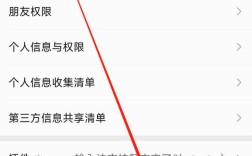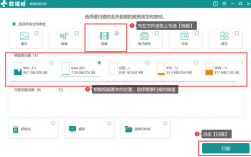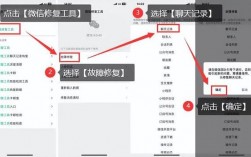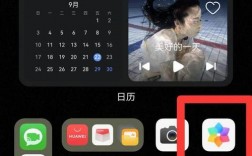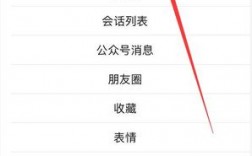安全彻底删除iTunes备份文件指南
您的iPhone或iPad是否频频弹出“存储空间不足”的警示?电脑硬盘是否被悄然蚕食了几十GB甚至上百GB?问题根源很可能藏在您未曾留意的角落——那些默默积累的iTunes备份文件,它们如同数字时代的收纳箱,虽承载重要回忆,但无休止的堆积终将成为负担,掌握安全删除之道,是高效管理数字资产的必备技能。
🔍 精准定位:您的备份文件藏身何处?
删除的第一步是找到目标,iTunes备份的位置因操作系统而异:

- Windows 10/11:
- 按下
Win + R,输入%appdata%并回车。 - 导航至
Apple Computer>MobileSync>Backup,您将看到一系列名称怪异的文件夹(如a1b2c3d4e5...),每个文件夹对应一个设备的完整备份。
- 按下
- macOS:
- 打开 Finder。
- 按住
Option键,点击顶部菜单栏的 “前往”,选择 “资源库”。 - 依次进入
Application Support>MobileSync>Backup,同样,您会发现那些由字母数字组成的文件夹。
🛠️ 安全删除:手动操作详解
找到备份文件夹后,删除本身很简单,但务必谨慎操作:
-
确认备份归属:
- 方法一(推荐): 打开 iTunes (Windows) 或 Finder (macOS Catalina及以后),连接您的iOS设备,在设备摘要页面,您能看到“备份”部分列出所有本地备份及其创建日期和设备名称。这是最直观、最不易出错的方式。
- 在备份文件夹 (
Backup) 中,右键点击一个文件夹,选择“属性”(Win) 或“显示简介”(Mac),查看“修改日期”可大致判断备份新旧,但此方法不如第一种清晰可靠。
-
执行删除:
- 在
Backup文件夹内,选中您确定不再需要的、特定设备对应的备份文件夹(根据iTunes/Finder中显示的列表或仔细核对日期)。 - 按下
Shift + Delete(Windows) 或Command + Delete(macOS),或右键选择“删除”并清空废纸篓,将其永久删除,切勿删除整个Backup文件夹,只需删除里面不需要的特定子文件夹。
- 在
⚠️ 关键警示:删除前务必知晓
- 永久性操作: 手动删除操作不可逆,被删除的备份无法通过“回收站”或“废纸篓”恢复,务必百分百确认选中的备份已无价值。
- 依赖此备份的设备将失去恢复点: 该备份包含的短信、应用数据、设置等将无法再通过此备份恢复至设备,确保您有更新的备份(iCloud或本地其他备份)或确认数据已妥善同步保存。
- 仅限本地备份: 此方法删除的是存储在您电脑上的本地备份,它不会影响您存储在苹果iCloud云端的备份(需在iCloud设置中单独管理)。
- 加密备份需特殊注意: 如果您创建了加密备份(推荐做法以包含健康等敏感数据),删除操作相同,但请务必牢记您的加密密码,没有密码,即使有备份也无法恢复。
💡 专业建议:备份管理最佳实践
- 定期审查清理: 养成习惯,每隔几个月检查一次备份文件夹大小,删除过时的备份,一个常用设备的备份通常占据5GB至15GB以上空间,及时清理效果显著。
- 善用iCloud与本地互补: 将iCloud作为主要自动备份方案(方便无线备份和跨设备同步关键数据),同时选择性保留一份最新的、重要的本地加密备份在电脑上,作为额外保险,苹果官方文档(如支持文章HT204215)也推荐双重保障策略。
- 优先选择加密备份: 在iTunes/Finder的设备备份设置中勾选“加密本地备份”,这不仅保护您的健康数据、保存的密码和网站历史记录等敏感信息,也体现了对用户隐私的基本尊重。
- 第三方工具审慎使用: 市场上有一些声称能管理或清理iTunes备份的第三方工具,如确需使用,务必选择信誉良好、评价高的知名开发商产品(如iMazing, iBackupBot),并仔细阅读权限说明,苹果官方通常不推荐或支持第三方工具操作核心备份文件。
数字生活如同精心打理的花园,备份是必要的养分,而过期的备份则是疯长的杂草,果断清除冗余,不是对数据的冷漠,而是为真正重要的信息腾出生长的空间,定期审视您的备份库,让每一GB的存储都物尽其用,这份掌控感本身,就是数字安全感的基石。